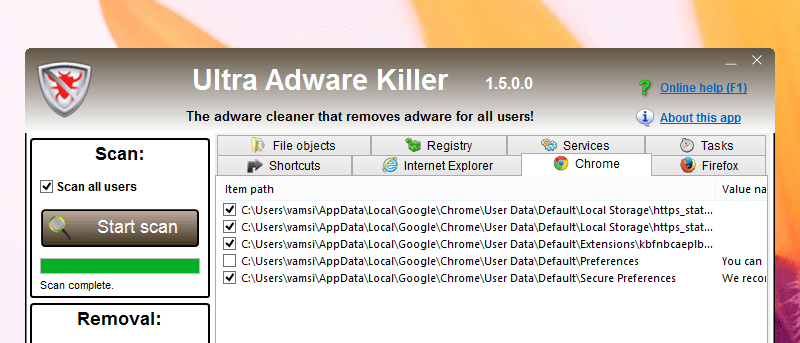El adware/junkware en Windows es un problema frecuente. No importa cuán cauteloso sea, el adware/junkware está destinado a colarse de vez en cuando. Y si usted es uno de los que no les gusta leer la letra pequeña al instalar aplicaciones, seguramente instalará adware que viene incluido con un instalador de software.
Para ser claros, Adware no solo significa el software potencialmente no deseado (PUP) instalado en su sistema, sino que también incluye cualquier barra de herramientas, complementos, extensiones y secuestradores de páginas de inicio que se instalan sin su conocimiento o consentimiento.
Una de las cosas más frustrantes del adware es que se integran profundamente con varios otros programas legítimos y, debido a esta profunda integración, ni siquiera puede desinstalarlos como cualquier otro software normal. A menudo, estos programas de adware son conocidos por otros comportamientos turbios, como descargar otros programas, reaparecer después de la desinstalación, etc.
Una forma de proteger su sistema de este ciclón de adware es usar programas gratuitos como Unchecky, que lo alertan de cualquier adware incluido mientras instala el software. Si su sistema ya está infectado con el adware/junkware, así es como puede usar Ultra Adware Killer para limpiar el adware instalado en su sistema.
Uso de Ultra Adware Killer
Para empezar, Asesino ultra publicitario es un programa gratuito y liviano que escanea y elimina cualquier adware en su computadora. Puede descargar este software gratuito desde su sitio oficial.
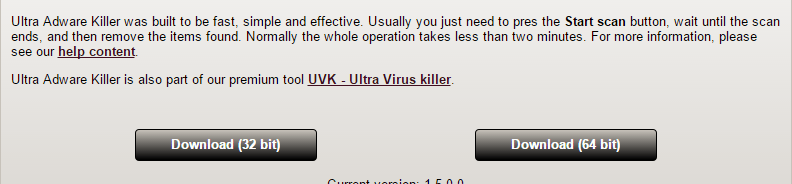
Una vez descargado, ejecuta la aplicación. Como puede ver, la interfaz en sí es mínima y sencilla. Antes de hacer clic en el botón «Escanear», asegúrese de haber cerrado todas las sesiones del navegador, ya que UAD cerrará violentamente las aplicaciones sin previo aviso. Haga clic en el botón «Iniciar escaneo» para escanear su computadora en busca de adware/junkware.
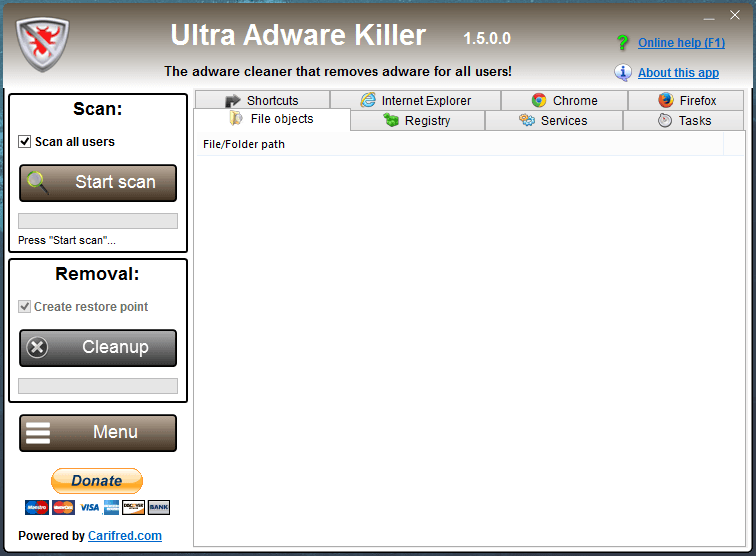
Una vez que se completa el escaneo, Ultra Adware Killer enumerará todos los programas publicitarios encontrados en su sistema según sus ubicaciones. Navegue a través de todas las pestañas para ver todo el potencial adware instalado en su sistema.
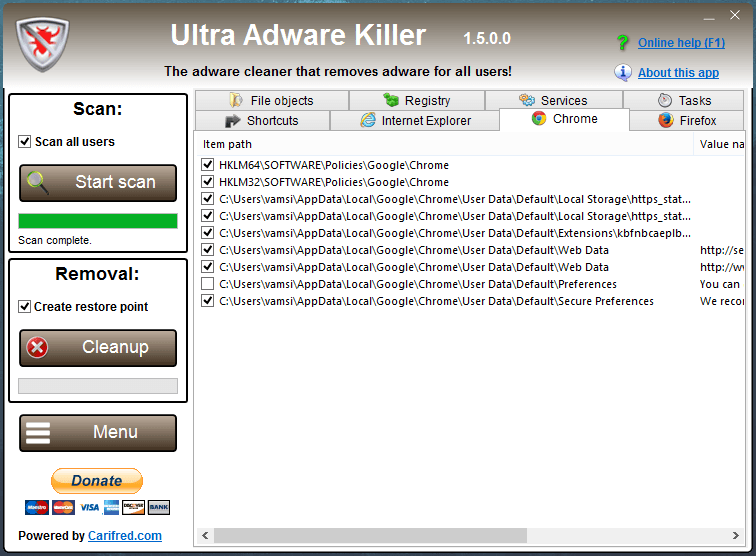
Una cosa a tener en cuenta es que no todo lo que aparece en la pantalla de inicio es adware y habrá falsos positivos. Así que revisa los elementos enumerados y anula la selección de los que creas que están limpios. Lo bueno de Ultra Adware Killer es que muestra sugerencias de elementos conocidos. Después de anular la selección de los falsos positivos, haga clic en el botón «Limpiar» para iniciar el proceso de limpieza.
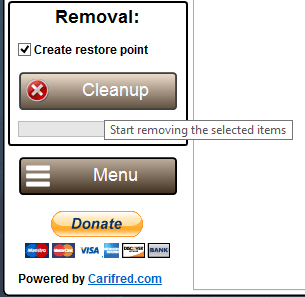
La acción anterior le indicará que el proceso cerrará todas las ventanas abiertas del navegador. Así que guarde su trabajo y cierre las aplicaciones antes de hacer clic en el botón «Sí» para continuar.
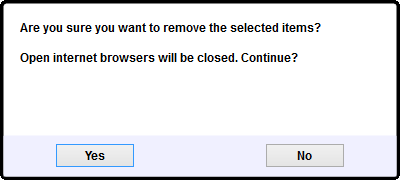
Eso es todo lo que hay que hacer. Ha limpiado con éxito su sistema en busca de adware o junkware. Dado que Ultra Adware Killer crea un punto de restauración antes de la limpieza, siempre puede volver a lo que era antes en caso de que algo salga mal.
Si desea ver un registro detallado de análisis y/o eliminación de sus acciones recientes, haga clic en el botón «Menú» y seleccione cualquiera de las opciones: «Ver registro de análisis» o «Ver registro de eliminación». Por ejemplo, he seleccionado la opción «Ver registro de escaneo».
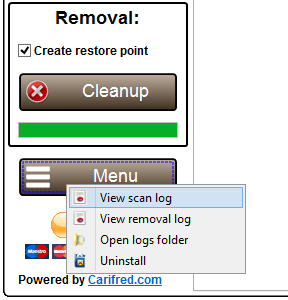
Esta acción abrirá el registro respectivo en el Bloc de notas de Windows. Simplemente desplácese hacia abajo y encontrará todas las entradas de registro escaneadas y/o eliminadas, extensiones, programas, etc.
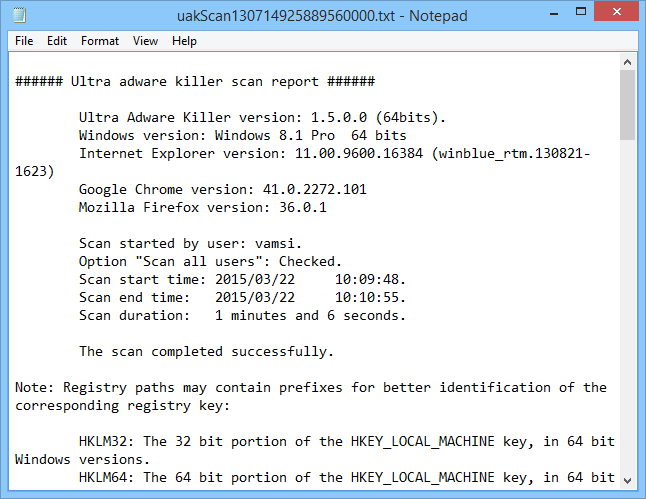
Una vez que todo esté hecho, puede desinstalar la aplicación de forma segura. Para hacer eso, haga clic en el botón «Menú» y seleccione la opción «Desinstalar».
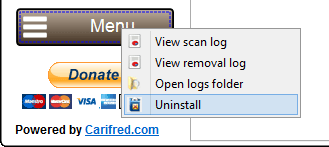
Ahora haga clic en el botón «Sí» y Ultra Adware Killer se desinstalará automáticamente.
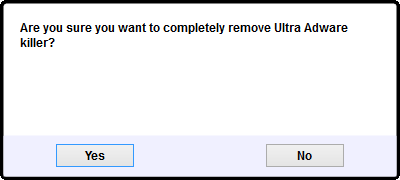
Eso es todo lo que hay que hacer, y es así de simple usar Ultra Adware Killer para limpiar cualquier adware potencial o basura de su PC. Sin embargo, tenga cuidado con los falsos positivos y anule la selección antes de proceder a la limpieza.
Esperemos que eso ayude, y comente a continuación compartiendo sus pensamientos y experiencias sobre el uso de Ultra Adware Killer para limpiar el adware en su sistema Windows.